Amikor Excelben dolgozik adatokkal, egyszerű számításokat kell végrehajtania, például értékeket kell hozzáadnia vagy ki kell számítania egy cellatartományban.
Bizonyos esetekben előfordulhat, hogy csak azokat a cellákat kell megszámolnia, amelyek megfelelnek bizonyos feltételeknek.
Az Excelben használhatja a COUNTIF függvénytcsináld könnyedén
Ebben az oktatóanyagban egy egyszerű példa segítségével bemutatom, hogyan ad hozzá részleteket az Excel COUNTIF függvénye
Először nézzük meg a COUNTIF függvény szintaxisát:
tartalom
Excel COUNTIF függvény szintaxisa
=COUNTIF(tartomány, feltétel)
- Hatálya sejtek azon tartománya, amely megszámolja a feltételnek megfelelő sejteket
- 條件egy olyan feltétel, amelyet a megszámlálandó sejtek tartományához képest kell értékelni.
Excel COUNTIF függvény példa
Most nézzünk meg néhány példát, amelyek bemutatják, hogyan kell használni a COUNTIF függvényt az Excelben.
Számolja meg a cellákat egy adott szöveges karakterlánccal
A COUNTIF függvény segítségével megszámolhatja az összes olyan cellát, amely egy adott szövegláncot tartalmaz.
Tegyük fel, hogy van egy adatkészlete az alábbiak szerint, és meg szeretné számolni az összes szövegnyomtatót tartalmazó cellát.

Íme a képlet ennek elvégzéséhez:
=COUNTIF(A2:A9"Nyomtató")
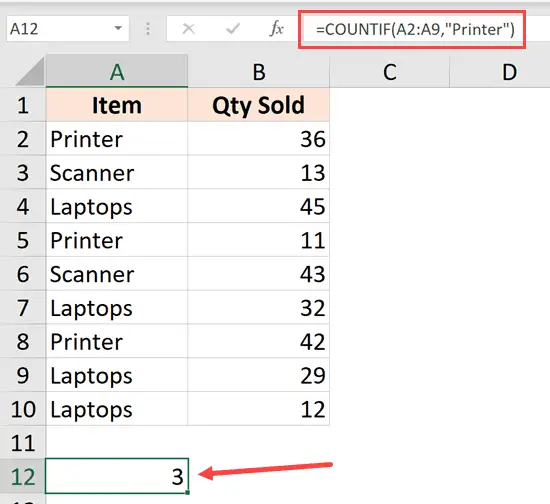
A fenti képlet az általam második argumentumként megadott szöveget használja feltételként, és megszámolja az összes azonos szövegű cellát (azaz "nyomtató").
Ebben a példában kézzel írtam be a feltételes szöveget, de hivatkozhat a feltételes szöveget tartalmazó cellára is.
Megjegyzés: A COUNTIF képlet feltételes szövege nem különbözteti meg a kis- és nagybetűket.Tehát használhatom a "nyomtatót" vagy a "NYOMTATÓT" is, mert az eredmény továbbra is ugyanaz
A cella értékének kiszámítása nagyobb vagy kisebb, mint
Ahogy a COUNTIF függvényt használom szöveghez, úgy tudom használni a számokat tartalmazó cellákhoz is.
Tegyük fel, hogy van egy adatkészletem az alábbiak szerint, és meg akarom számolni a B oszlop összes 30-nál nagyobb számú celláját.

Íme a képlet ennek elvégzéséhez:
=COUNTIF(B2:B10;">30")
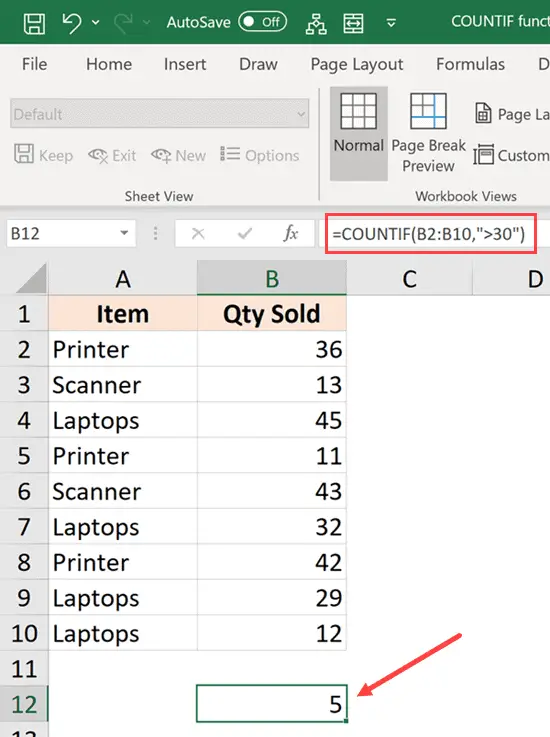
A fenti képlet a nagyobb, mint operátort használja, és a számok a norma.Ez arra utasítja az Excelt, hogy csak a 30-nál nagyobb értékű cellákat vegye figyelembe.
Más operátorokat is használhat, például kisebb, mint (<).Egyenlő (=), nem egyenlő (<>) COUNTIF feltételben.
Számolja meg a szöveges karakterláncokat tartalmazó cellákat
Míg létezik egy COUNTA függvény, amely megszámolja a számokat tartalmazó cellákat, nincs olyan beépített képlet, amely csak a szöveges karakterláncokat tartalmazó cellákat számolja.
De ez könnyen megtehető a COUNTIF funkcióval.
Tegyük fel, hogy van egy adatkészlete, mint az alábbi, és csak meg akarja számolni a szövegcellák számát (és figyelmen kívül hagyja a számokat).
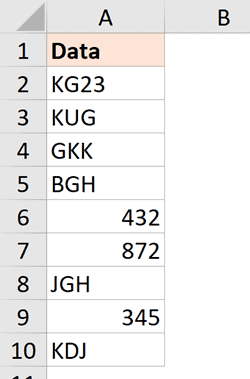
Íme a képlet ennek elvégzéséhez:
=COUNTIF(A2:A10"*")
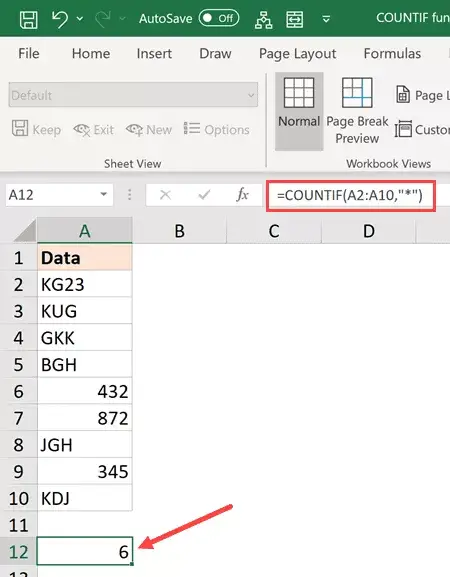
A fenti képlet egy csillagot használ (ez egy helyettesítő karakter).A csillagok bármilyen hosszúságú szöveget jelölnek.
Tehát ez a feltétel minden olyan cellát számol, ahol bármilyen (bármilyen hosszú) szöveges karakterlánc létezik.Ha a cella üres/üres vagy szám van benne, akkor nem számít.
néhány további megjegyzés
- A feltételek lehetnek számok, kifejezések, cellahivatkozások, szövegek vagy képletek.
- A szöveghez vagy a matematikai/logikai szimbólumokhoz (pl. =, +, -, /, *) dupla idézőjeleket kell használni.
- Helyettesítő karakterek használhatók bizonyos körülmények között.
- Az Excelben három helyettesítő karakter található: kérdőjel (?), csillag (*) és hullámvonal (~)
- A kérdőjel (?) bármely karakternek megfelel
- A csillag bármely karaktersorozatnak megfelel (*).
- Ha meg szeretné találni a tényleges kérdőjelet vagy csillagot,Kérjük, írjon be egy hullámvonalat a karakter ( ~ ).
- Az Excelben három helyettesítő karakter található: kérdőjel (?), csillag (*) és hullámvonal (~)
- A feltételek nem tesznek különbséget a kis- és nagybetűk között (a „Hello” és a „hello” azonosnak tekintendő).
Kapcsolódó Excel funkciók:
- Excel számláló funkció.
- Excel COUNTBLANK függvény.
- Excel COUNTIFS funkció
- Excel függvények





